 > Preferenze > Generali > Impostazioni riproduzione) è possibile mettere in pausa, continuare o ripetere i contenuti streaming in tempo reale.
> Preferenze > Generali > Impostazioni riproduzione) è possibile mettere in pausa, continuare o ripetere i contenuti streaming in tempo reale.Quando viene attivato PerfectPlay (vedere  > Preferenze > Generali > Impostazioni riproduzione) è possibile mettere in pausa, continuare o ripetere i contenuti streaming in tempo reale.
> Preferenze > Generali > Impostazioni riproduzione) è possibile mettere in pausa, continuare o ripetere i contenuti streaming in tempo reale.
Durate l'ascolto di media in tempo reale, la funzione PerfectPlay archivia temporaneamente in un buffer il contenuto recentemente riprodotto in streaming. Nelle preferenze delle Impostazioni riproduzione, è possibile modificare la dimensione del buffer. L'impostazione predefinita è 30 minuti.
È possibile riprodurre, sospendere o riprodurre nuovamente qualsiasi parte del buffer, anche durante il salvataggio di contenuti. Il buffer, indicato dalla barra rossa sul cursore di posizione, proseguirà il processo di salvataggio fino al suo riempimento. Quando il buffer è pieno, i nuovi contenuti in streaming continuano a essere salvati, mentre quelli vecchi sono cancellati per liberare spazio.
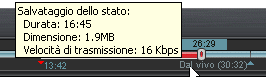
Quando PerfectPlay è attivo, il cursore di posizione assume un aspetto diverso per visualizzare le dimensioni del buffer. Passando il
Quando un flusso in tempo reale contiene più clip, una barra verticale sul cursore di posizione indica l'inizio di ciascun clip. È possibile trascinare il pulsante di rilevamento per riprodurre uno qualsiasi dei clip indicati o utilizzare il comando Vai a contrassegno per avanzare fino all'inizio del clip selezionato.
Modalità di spostamento in corrispondenza di un clip:
|
Opzione |
Descrizione |
|
|
Pausa |
Fare clic su |
|
|
Riproduci |
Fare clic su |
|
|
Riesegui |
Fare clic, trascinare e rilasciare il pulsante di rilevamento |
|
|
Stop |
Fare clic su |
Nota: il buffer di PerfectPlay viene eliminato e reimpostato quando un nuovo flusso multimediale è selezionato o quando il pulsante di rilevamento è trascinato oltre l'area di archiviazione del buffer. I contenuti precedentemente memorizzati andranno persi.
Nota: alcuni servizi e funzioni non sono disponibili in tutti i paesi. Servizi e funzioni variano in base alla disponibilità.
© 2013 RealNetworks, Inc. Tutti i diritti riservati.